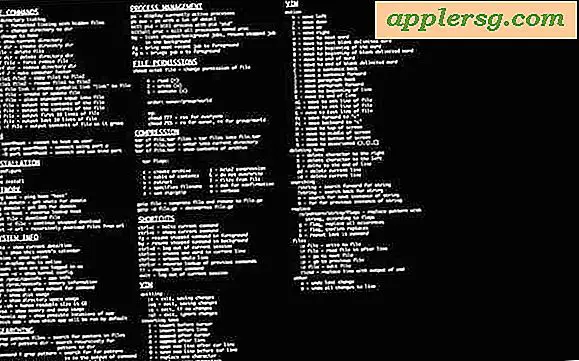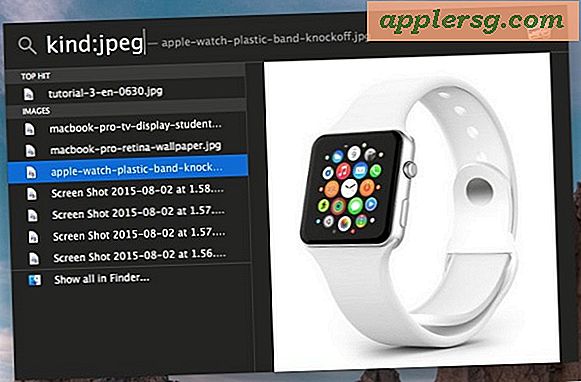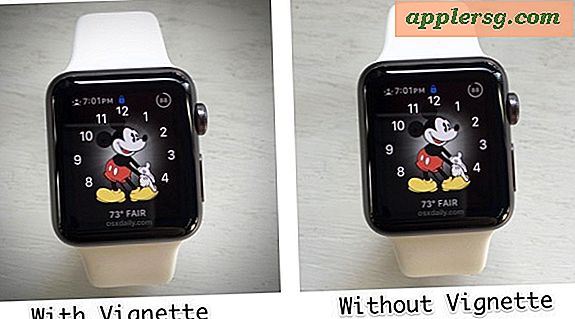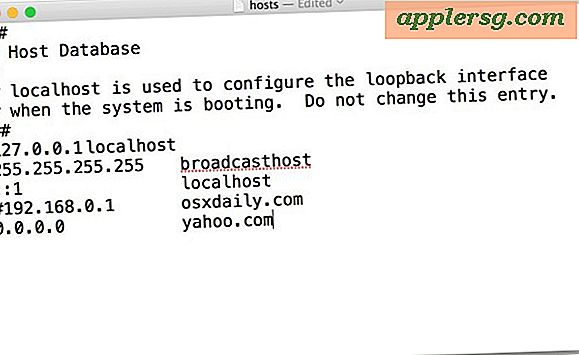प्रतिबंधित मोड के साथ YouTube अभिभावकीय नियंत्रण का उपयोग कैसे करें

यूट्यूब में आपके और आपके बच्चों के मनोरंजन के लिए मनोरंजन, वीडियो और टीवी शो के अनगिनत घंटे हैं, लेकिन YouTube पर कुछ सामग्री है जो आप शायद अपने बच्चों को या यहां तक कि खुद को देखना न चाहें। यूट्यूब मूल रूप से एक अभिभावक नियंत्रण सुविधा प्रदान करता है जिसे प्रतिबंधित मोड कहा जाता है, जो इसे फ़िल्टर करके YouTube सेवा पर सबसे अनुचित और आक्रामक वीडियो सामग्री को प्रभावी ढंग से टालता है।
हम आपको YouTube पर प्रतिबंधित मोड को आसानी से सक्षम करने के तरीके को दिखाएंगे, इससे अधिकांश माता-पिता और कई वयस्कों को फ़िल्टर नहीं करना चाहिए और सेवा पर अनुचित वीडियो से बचने में बहुत मदद मिलेगी।
जबकि फ़िल्टरिंग सुविधा समान है, आईफोन, आईपैड, आईपॉड टच, एंड्रॉइड और यूट्यूब वेबसाइट पर विभिन्न वेब ब्राउज़र और मैक और विंडोज के लिए क्रोम सहित यूट्यूब ऐप सहित कई डिवाइसों पर प्रतिबंधित मोड सक्षम करना अलग है। चिंता न करें, हम प्रत्येक विधि को अलग से कवर करेंगे।
आईफोन, आईपैड, आईपॉड टच के लिए यूट्यूब ऐप पर प्रतिबंधित मोड अभिभावक नियंत्रण कैसे सक्षम करें
यदि आप आईओएस के लिए यूट्यूब ऐप पर अभिभावकीय नियंत्रण सुविधा को सक्षम करना चाहते हैं, तो निम्न कार्य करें:
- आईओएस में यूट्यूब ऐप खोलें और ऊपरी कोने में अपने खाता आइकन पर टैप करें
- खाता मेनू विकल्पों में "सेटिंग्स" पर टैप करें
- "प्रतिबंधित मोड फ़िल्टरिंग" पर टैप करें
- प्रतिबंधित मोड फ़िल्टरिंग विकल्पों में "सख्त" चुनें
- YouTube सेटिंग्स से बाहर निकलें और सामान्य रूप से YouTube का उपयोग करें, फ़िल्टरिंग अब सेवा पर सभी खोजों और वीडियो पर लागू होगी


आईपैड, आईफोन के लिए आईओएस सफारी में यूट्यूब पर प्रतिबंधित मोड फ़िल्टरिंग सक्षम करें
यदि आप इसके बजाय आईफोन, आईपैड या आईपॉड टच पर यूट्यूब वेबसाइट का उपयोग करते हैं, तो आप वही सामग्री फ़िल्टरिंग सक्षम करने के लिए निम्न कार्य करेंगे:
- YouTube.com वेबसाइट पर, स्क्रीन के कोने में तीन बिंदुओं पर टैप करें
- "सेटिंग्स" चुनें
- सुविधा चालू करने के लिए "प्रतिबंधित मोड" पर टैप करें
- सामान्य के रूप में यूट्यूब का प्रयोग करें
वैसे, एक और चाल जो कई माता-पिता के लिए उपयोगी है, एक यूट्यूब वीडियो लूप करना है अगर वे केवल एक विशेष वीडियो देखना चाहते हैं और सेवा पर अन्य वीडियो सामग्री में भटक नहीं जाते हैं।
डेस्कटॉप पर सफारी में YouTube.com पर प्रतिबंधित मोड को कैसे सक्षम करें
यदि आप विंडोज पर मैक या एज पर सफारी के साथ डेस्कटॉप पर यूट्यूब का उपयोग करते हैं, तो यहां यह है कि आप प्रतिबंधित फ़िल्टरिंग को कैसे सक्षम करते हैं:
- Google खाते में लॉग इन करते समय YouTube.com पर जाएं
- स्क्रीन के ऊपरी कोने में अपनी प्रोफाइल तस्वीर पर क्लिक करें
- "सेटिंग्स" चुनें
- "प्रतिबंधित मोड" सेटिंग को "सख्त" पर सेट करें

क्रोम के लिए YouTube पर प्रतिबंधित मोड को कैसे सक्षम करें
यदि आप मैक, विंडोज, लिनक्स, या आईओएस और एंड्रॉइड के लिए क्रोम पर क्रोम ब्राउज़र के साथ डेस्कटॉप पर YouTube.com का उपयोग करते हैं, तो यहां आप प्रतिबंधित मोड को कैसे सक्षम करते हैं:
- Google खाते में लॉग इन करते समय YouTube.com पर जाएं
- वेबपृष्ठ के बहुत नीचे स्क्रॉल करें और "प्रतिबंधित मोड" बटन पर क्लिक करें
- प्रतिबंधित मोड को "चालू" पर टॉगल करें, फिर "सहेजें" चुनें

एक और कुछ हद तक संबंधित सहायक युक्ति यूट्यूब ऑटोप्ले वीडियो बंद करना है जो कभी-कभी अवांछित वीडियो देखने के लिए भी नेतृत्व कर सकती है।
YouTube पर कुछ वीडियो प्रतिबंधित करने के लिए किसी अन्य अभिभावकीय नियंत्रण विधि के बारे में जानें? कोई अन्य महान यूट्यूब चाल है? हमें टिप्पणियों में बताएं!